 新人ナース
新人ナース看護師しながらブログってできるのかな?



できるよ♪
看護師ワーママの私もブログを初めて、毎月収益が出るようになったよ。
始め方と初期設定を分かりやすく解説していくね♪
- 忙しい看護師でもできるブログの始め方を知りたい
- ワードプレスでブログを始めたい
- ブログの初期設定方法を知りたい
- 看護師の副業として稼ぐブログを作りたい



けど、ブログってなんか難しそう…。



知識ゼロ、機械音痴の私も育児・看護師として週4日以上働きながら
スローペースの更新でしたが、毎月収益を出すことができるようになったよ。
この記事を読むことで、忙しい看護師も最短10分でブログを始められる方法を知ることができます!
- 完全初心者
- パソコン音痴
- 多忙看護師
でも大丈なように分かりやすく画像付きで丁寧に紹介していきます♪
\ 稼げるブログをサクッと始めたい方! キャンペーン中の今がお得/
なぜ看護師にブログがオススメか?
看護師の稼げる可能性は無限大∞
「看護師」は資格を手にした人しかなれない職業です。
だからこそ、企業や一般人が書けない記事が書けるところが大きな魅力!
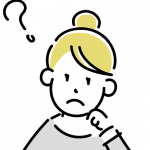
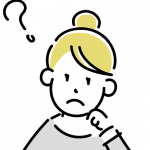
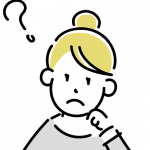
けど、chatGPTとかAIが普及したし、ブログはオワコンなんじゃ…



いえいえ!看護師は、看護師しか書けない実体験をベースに書ける記事がたくさんあります。なので、AIには負けないと思います!
もちろん、看護ネタに限らず趣味の分野や雑記ブログでもOKです。
しかし、「稼げるブログを作りたいなら、絶対看護ジャンルがオススメ」
- 働いていた診療科
- 転職について
- 新人看護師時代の悩み
- リーダー業務をこなすコツ
などネタは働いていた分野や年数、経験の数だけあります。
「看護師」というだけでまず、魅力的なジャンルを獲得しています!!
隙間時間に自分のペースでできる
忙しい看護師にもスキマ時間はあります。
例えば
- 夜勤前
- 夜勤明け
- 休みの日
- 日勤後
ブログは隙間時間に、自分のペースで少しづつ進めることができます。



私も3ヶ月記事を更新しないこともありましたが、今では毎月少しずつ収益が入るようになったよ♪
初期費用も安く副業ハードルが低い
ネット環境があれば、初期費用は0円~(無料ブログの場合)始められるのが最大のメリットです。
最悪、失敗しても失うものはほとんどありません!!



パソコンがなくても、スマホがあればブログは始められるよ!
アフィリエイト成果報酬が高額
ASP案件にもよりますが、
看護師転職ASPの相場は1件10000円~15000円です。
登録だけでなく、「エージェントとの初回面談確定後」など細かい決まりはありますが、かなり高額案件ジャンルに入ります。
一般的にもアフィリエイトの転職ジャンルは高額と言われています。
看護師なら誰もが理解していること…
それは看護師業界は転職があたりまえの世界です!
つまり、転職ジャンルを扱えば、成果報酬をGETできる可能性は大!!!





稼げる看護師ブログを作って、
夢の在宅勤務を実現させましょう♪
早速、ブログの作り方を解説していきます♪
看護師ブログを始めるのためのロードマップ確認
ブログを始める前に、記事を書き始める前段階の大まかな流れを確認していきます。
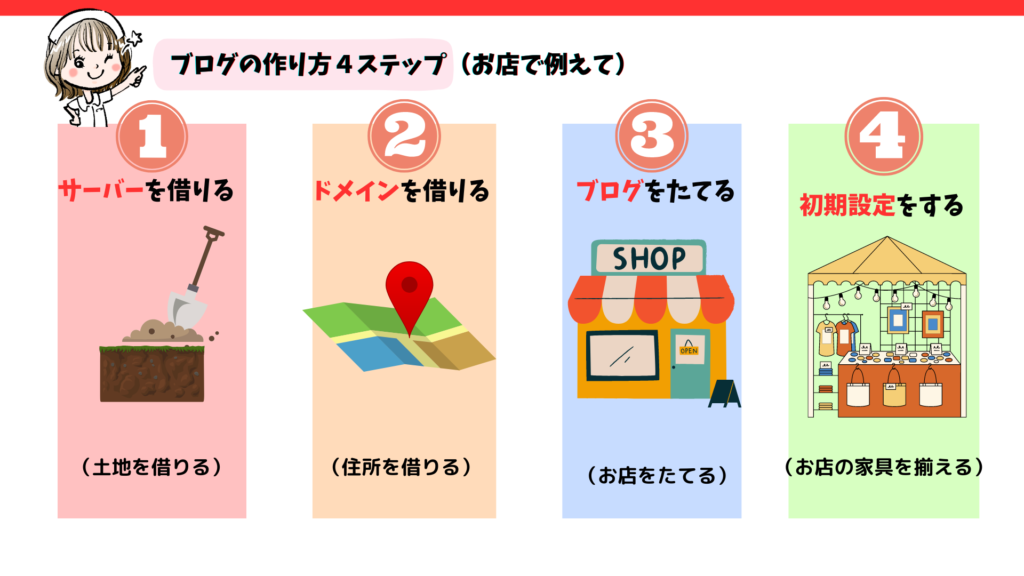
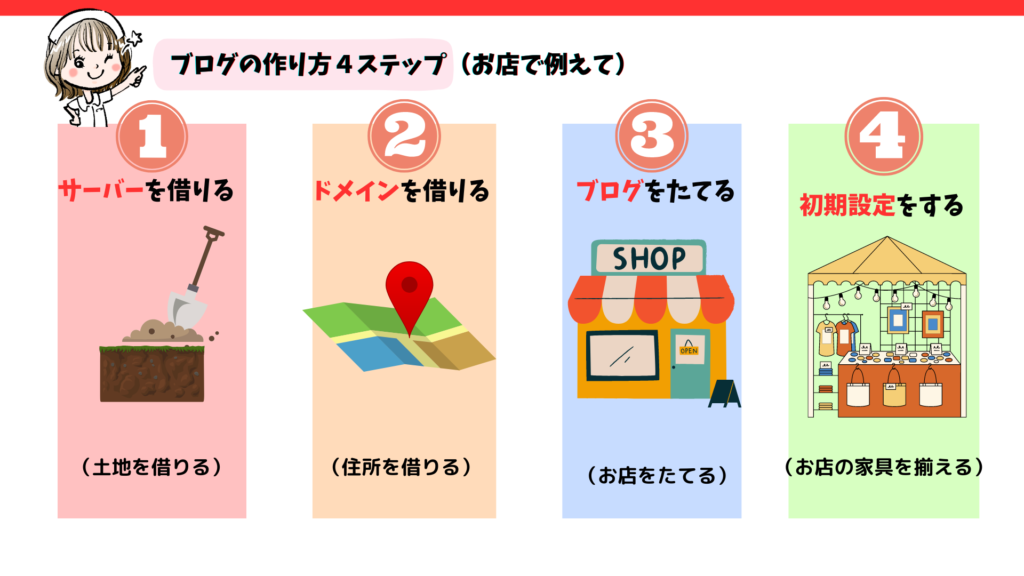
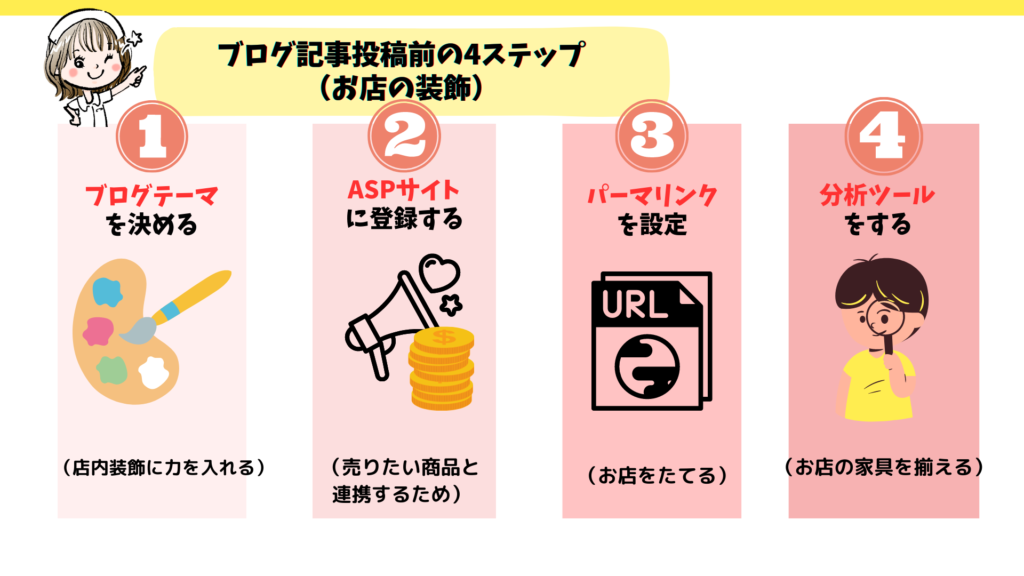
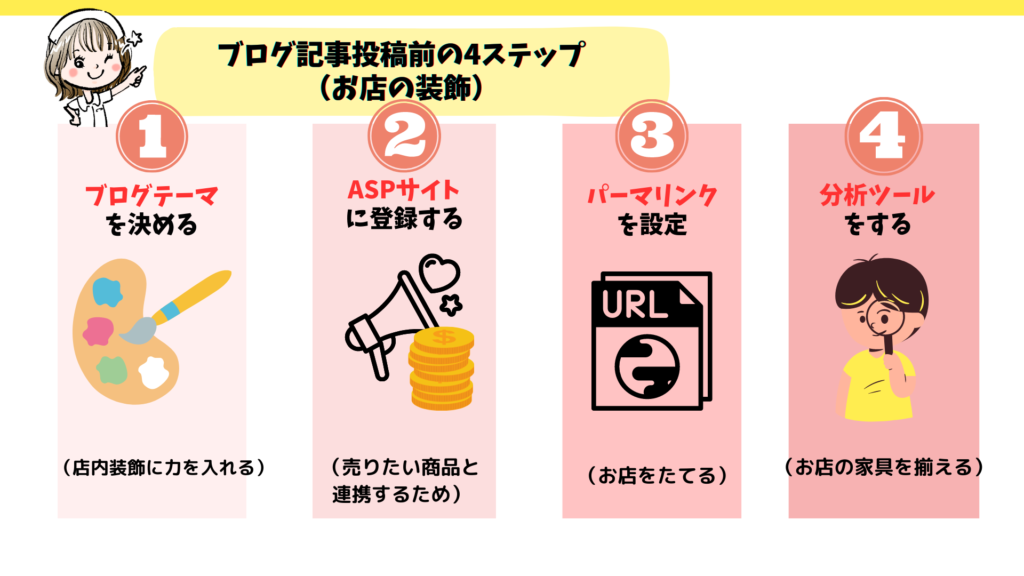


大まかな流れはこのような感じです。
分からないことばかりですが、ブログは学びと実行を同時進行していくことがとても大切です。



疑問点が浮かぶ度に、検索して解決していけば大丈夫♪
簡単10分!ワードプレスブログの作り方:4ステップ
では、具体的に説明していきます。



パソコン、iPadを開きながら一緒に開設を進めていきましょう!
ブログの始め方は、大きく分けて4ステップです。
サーバーやドメインなど難しい言葉が多いので、ブログというお店を出店する例で紹介していきますね。
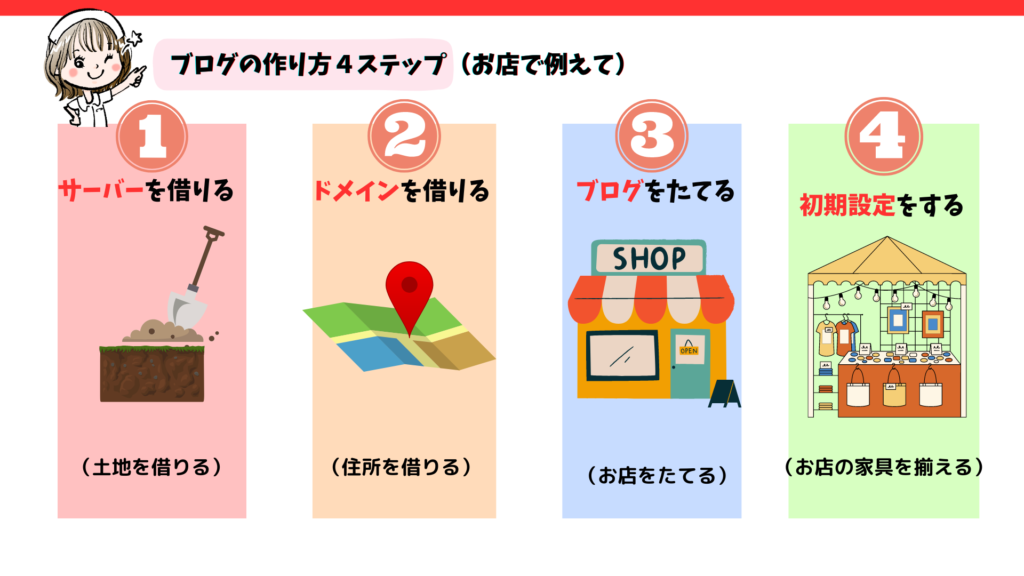
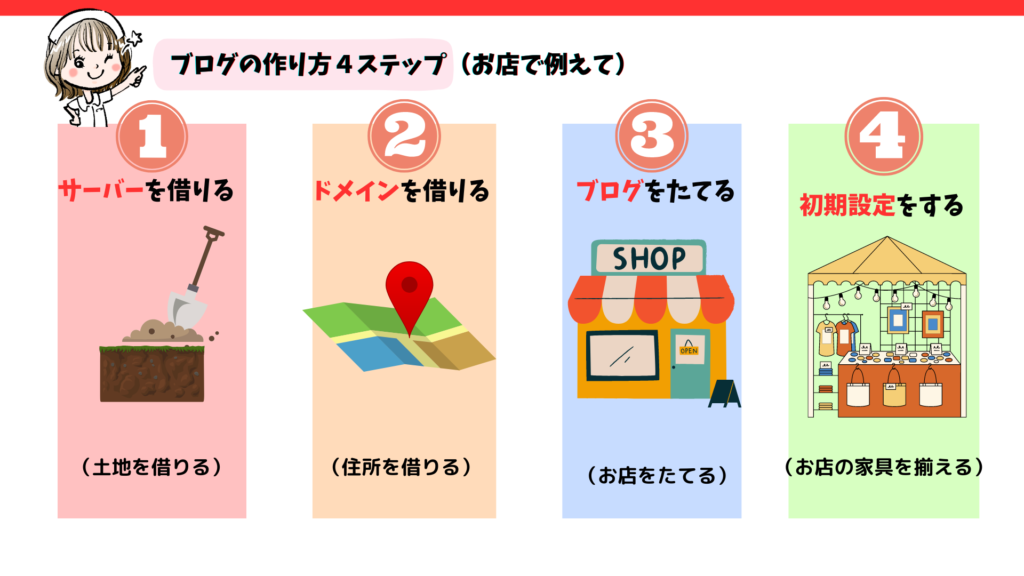



ステップ3までは10分あればできるよ。
ステップ①レンタルサーバーを借りる



ネット上の土地を借りるイメージだね。
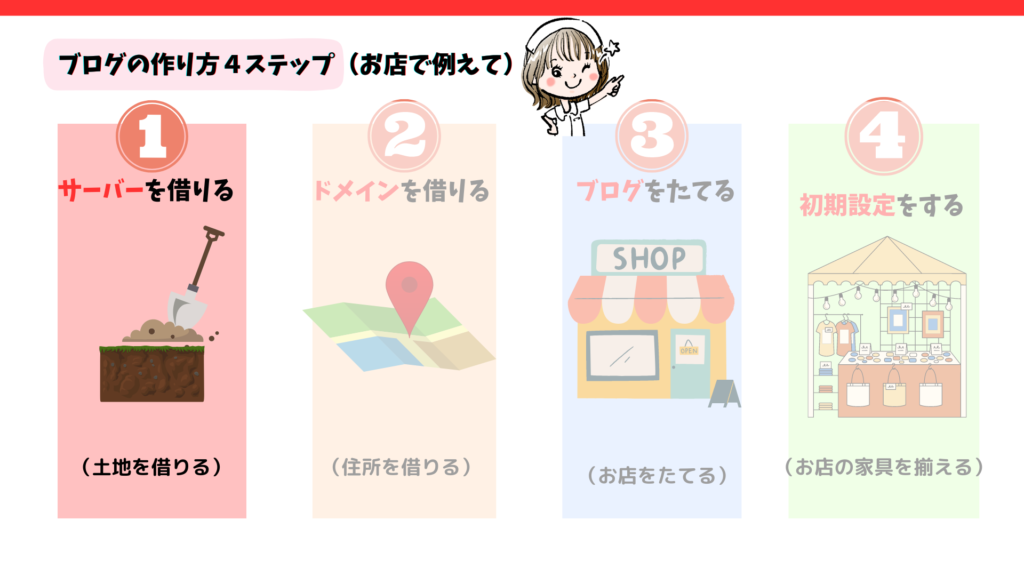
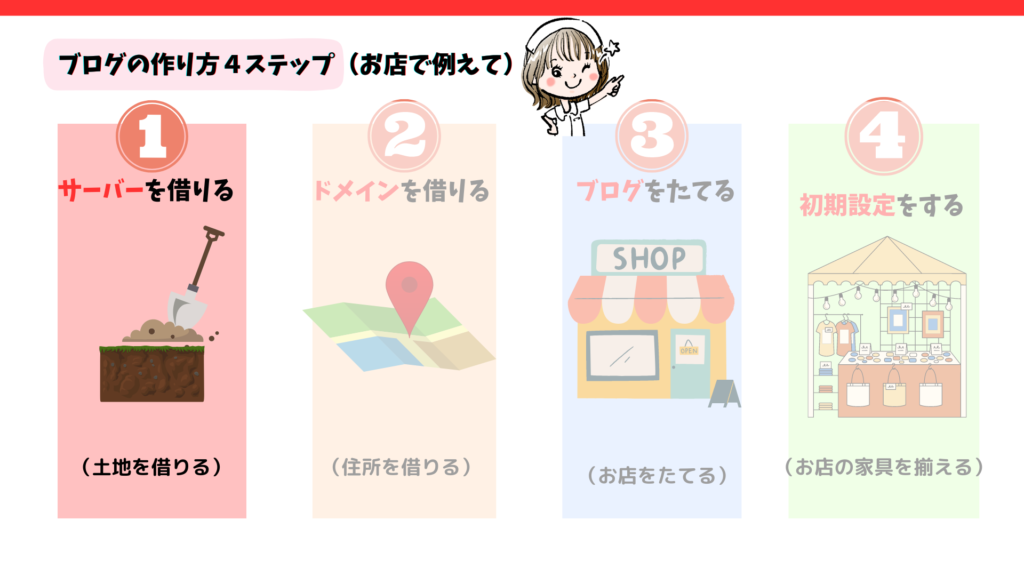
まずは、ブログ(お店)をつくる為の土地を借りる必要があります。
ここで第一の難関があります。
それは、よく言われている
無料ブログにするか?有料ブログにするか?問題です。
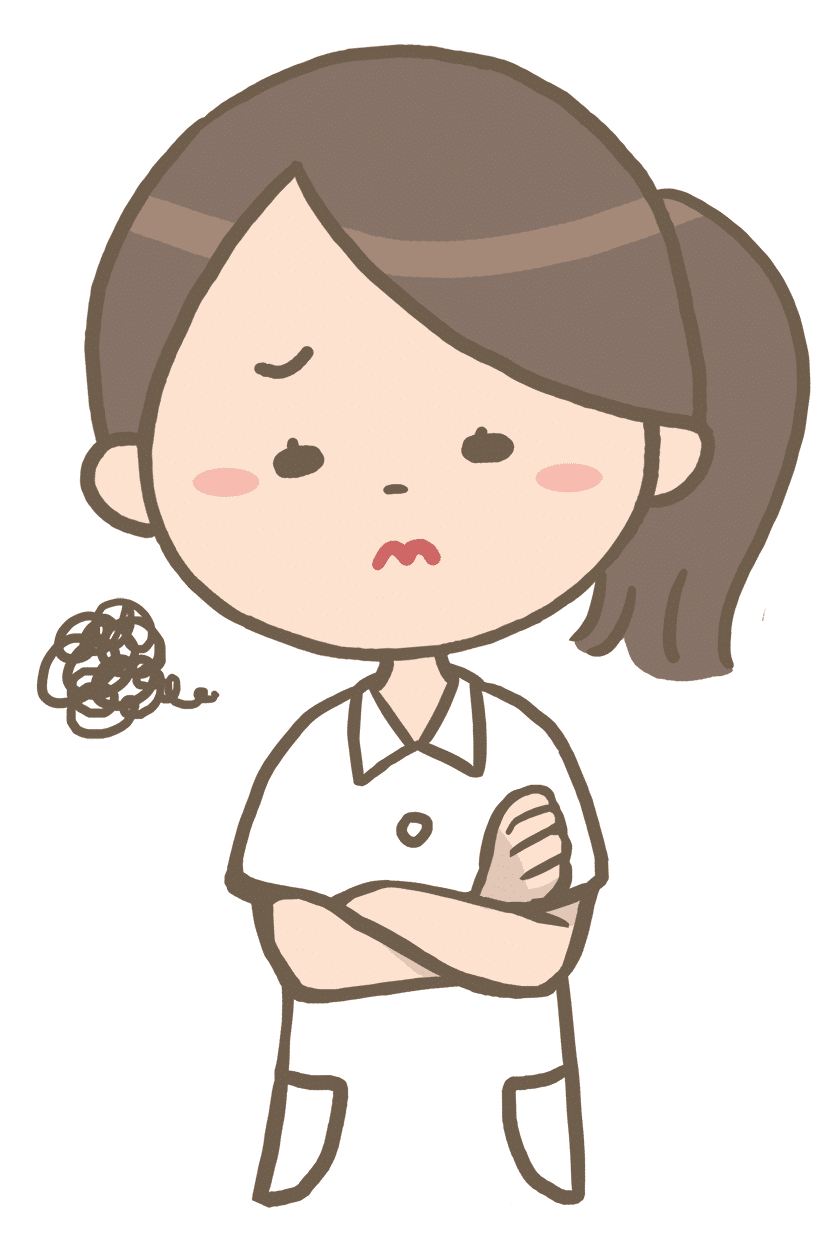
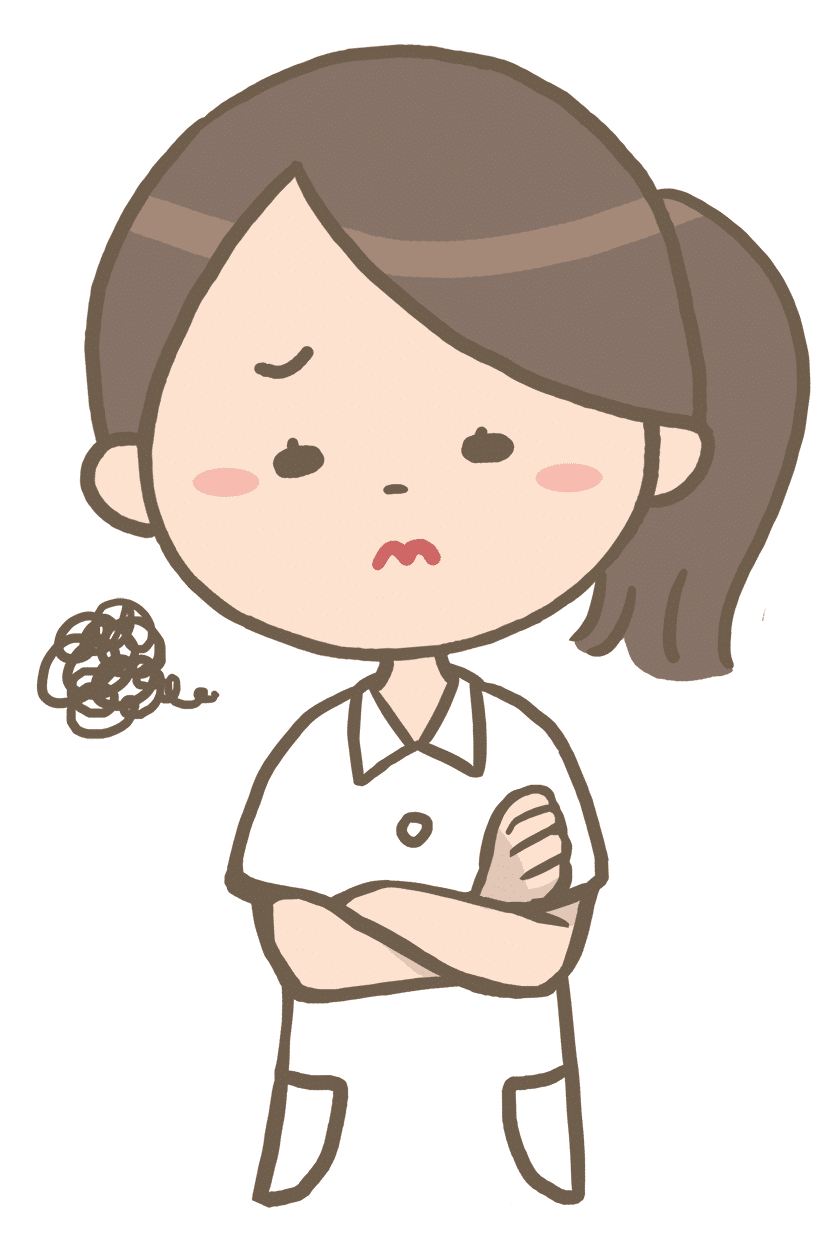
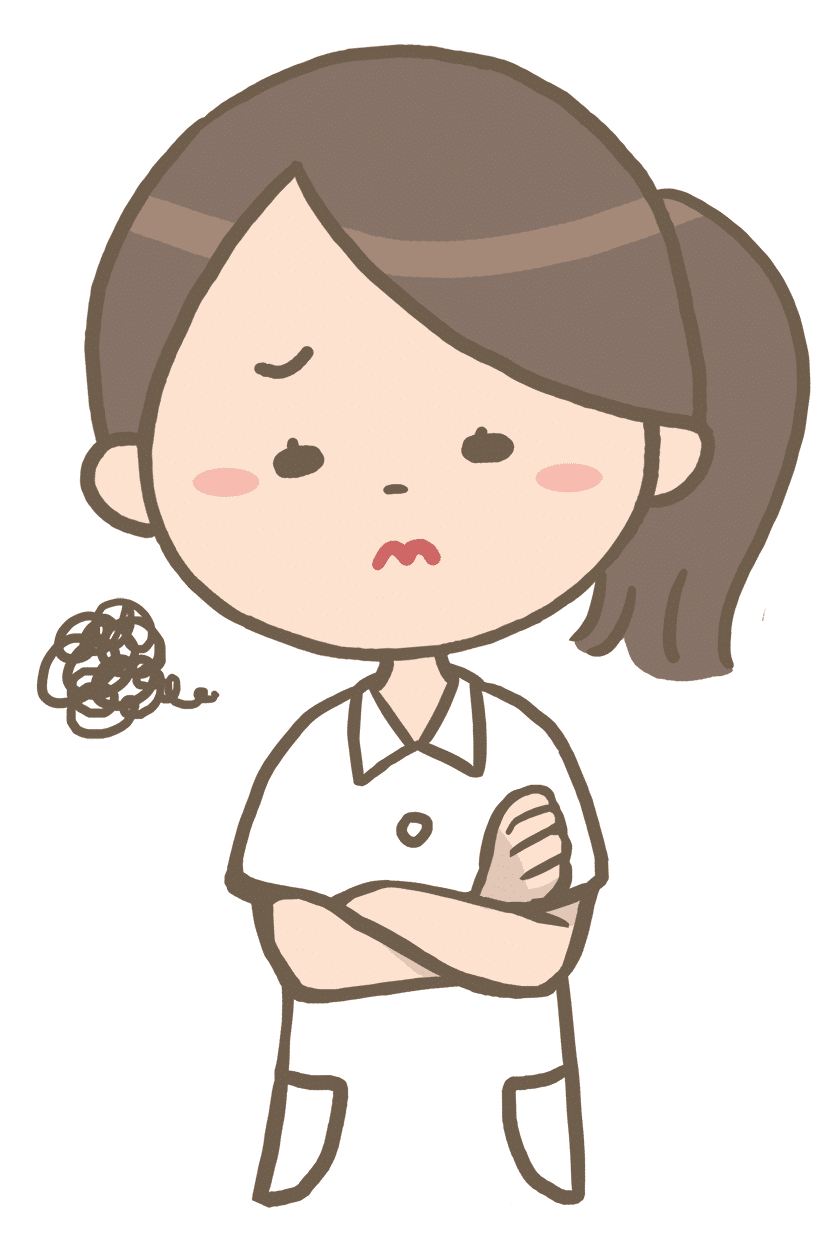
稼げるかも分かんないのにお金を払うのはちょっと…



私も当初はもったいないお化けと戦ったけど、
無料ブログでは稼ぐるブログをつくることはかなり厳しいです…。
有料ブログは出費がかかる以上にメリットが大きいです。
趣味ブログとは異なり、稼ぐブログを作りたい!副業にしたい!という方は控えめに言って、
有料ブログで始めることをオススメします。



私のブログ仲間も、無料で始めてみて
結局有料ブログに変更した!という方も何人かいました。
レンタルサーバーの中でも、
ワードプレスブログを作るなら
がオススメです。
- 国内最速レンタルサーバーNo1→サクサク見れる(=SEOで有利になる)
- ワードプレスが簡単にセットアップできる独自機能あり→初心者にオススメ
- 高いセキュリティと安全性→電話サポートも対応
- 他社よりもコスパが良い
✔独自ドメインが2つまで無料
✔独自SLLを無料で利用(SLL=鍵のようなもの)
✔初期費用が無料
✔月額643円~ - 東証一部上場のGMOインターネット者が運営→安心
Conoha Wingでは現在
「べーシンクプラン」を12ヶ月以上の期間で契約すると、
最大55%OFFでブログを始められるお得なキャンペーンを行っています。
お得キャンペーンの詳細
12ヶ月契約:1,452円⇒941円(35%OFF)
24ヶ月契約:1,452円⇒842円(42%OFF)
36ヶ月契約:1,452円⇒643円(55%OFF)



継続できるか不安だったので、私は12ヶ月契約で始めてみたよ♪
\ 気になる方は公式サイトで詳しくチェック /
それでは、公式サイトからの登録を一緒にやっていきましょう!
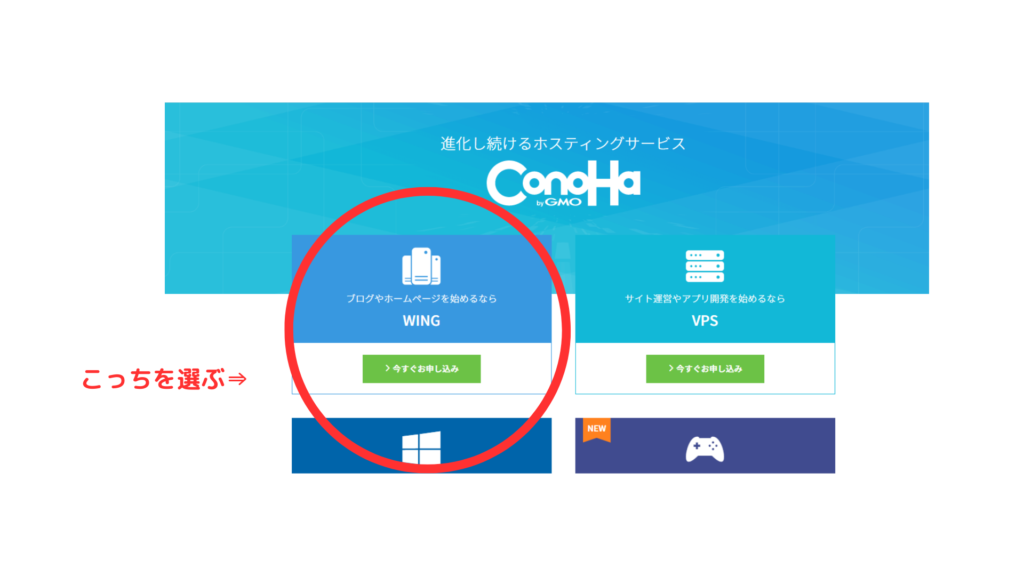
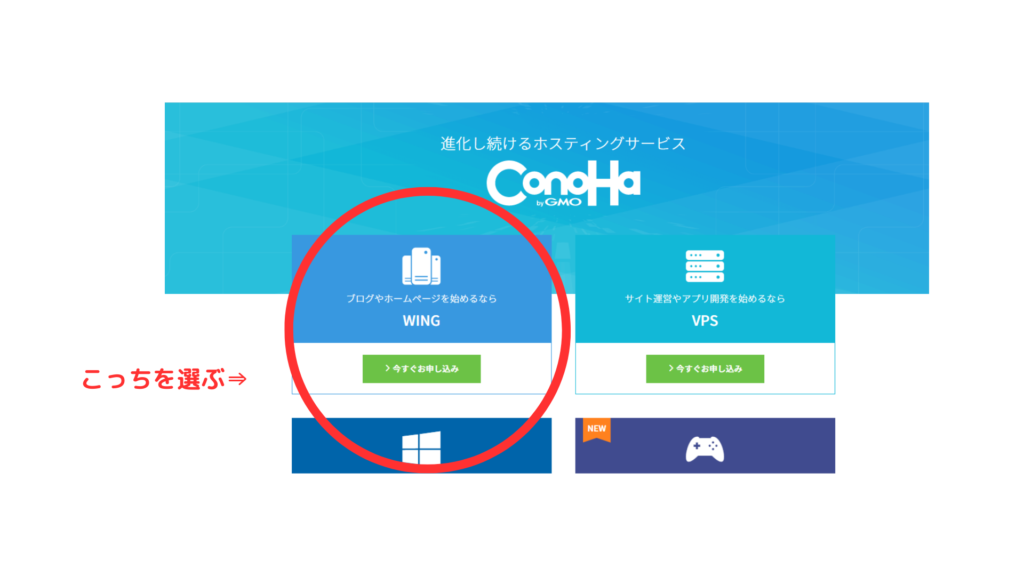
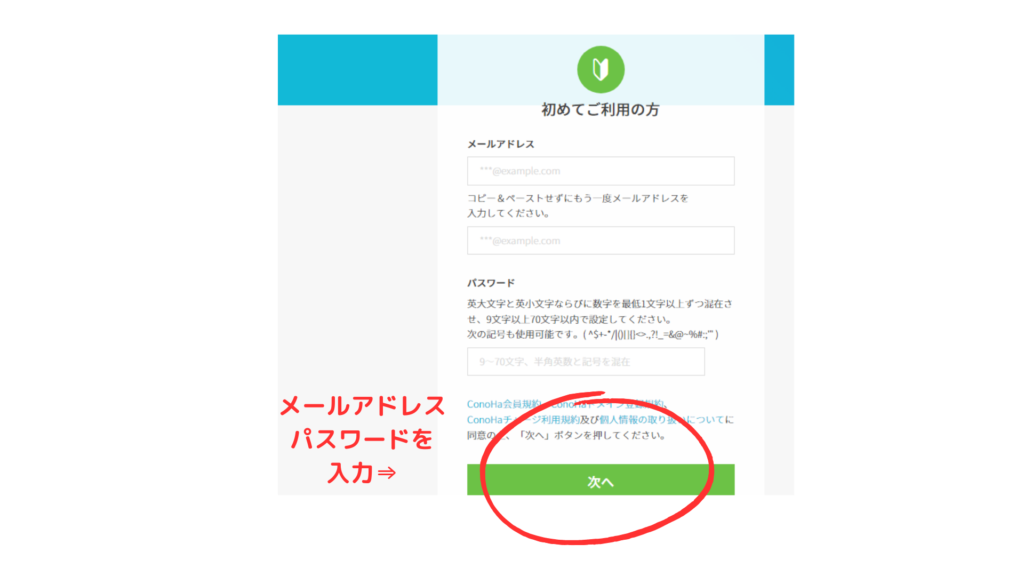
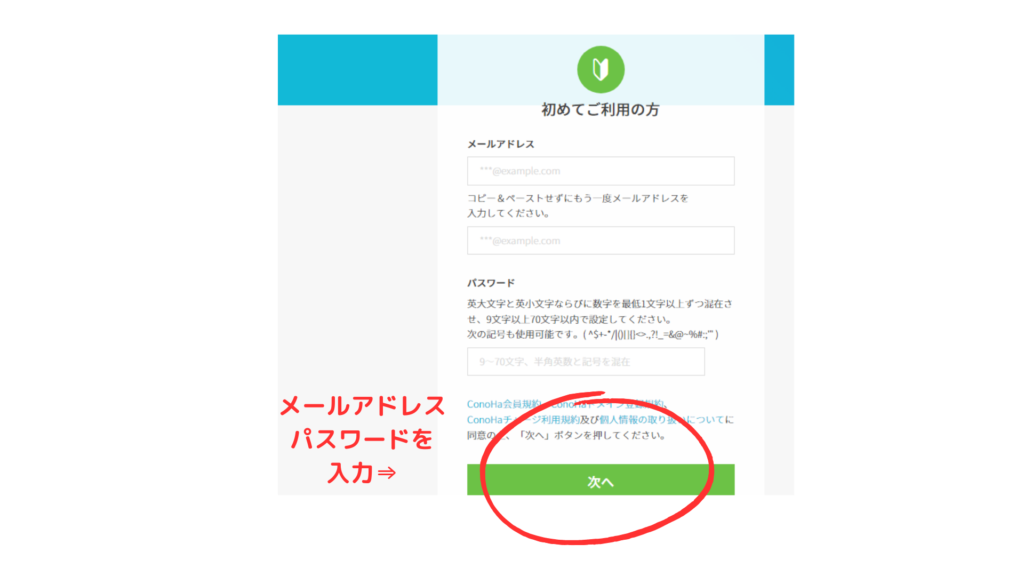
必要事項を入力して「次へ」をクリック!
次はドメインの解説と登録をしていくよ!
ステップ②ドメインを決める



ネット上のお店の住所を表しているイメージだね。
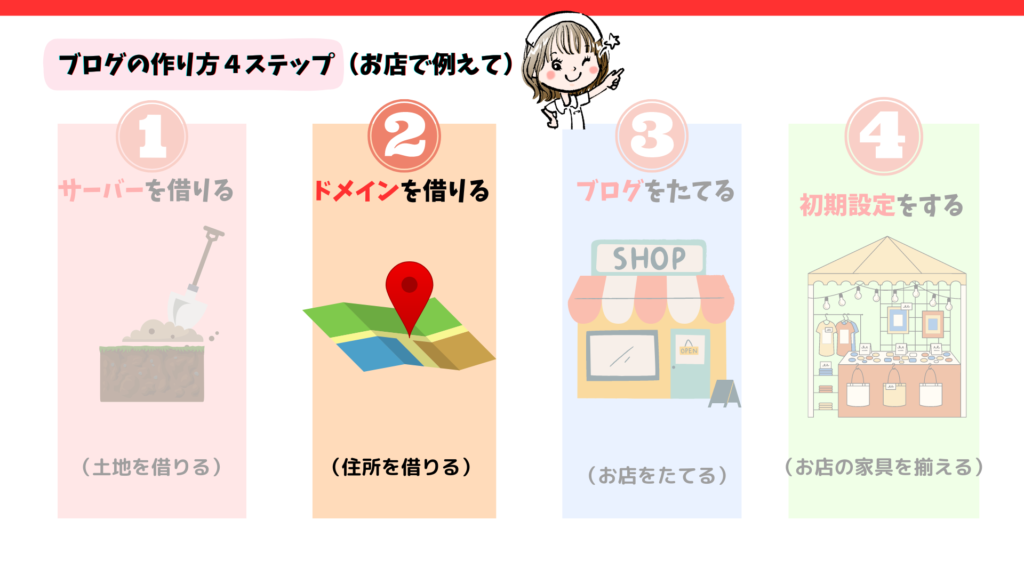
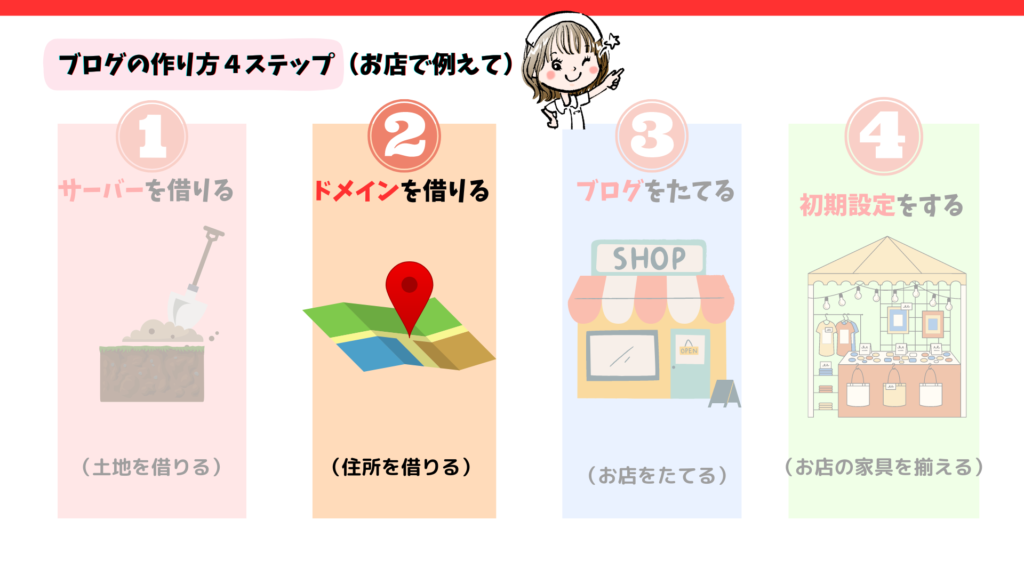
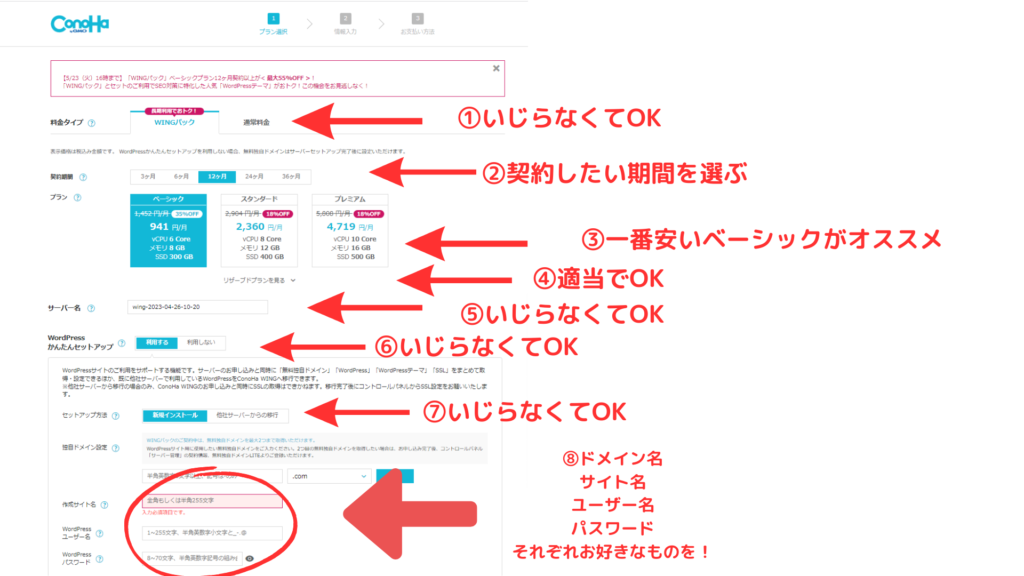
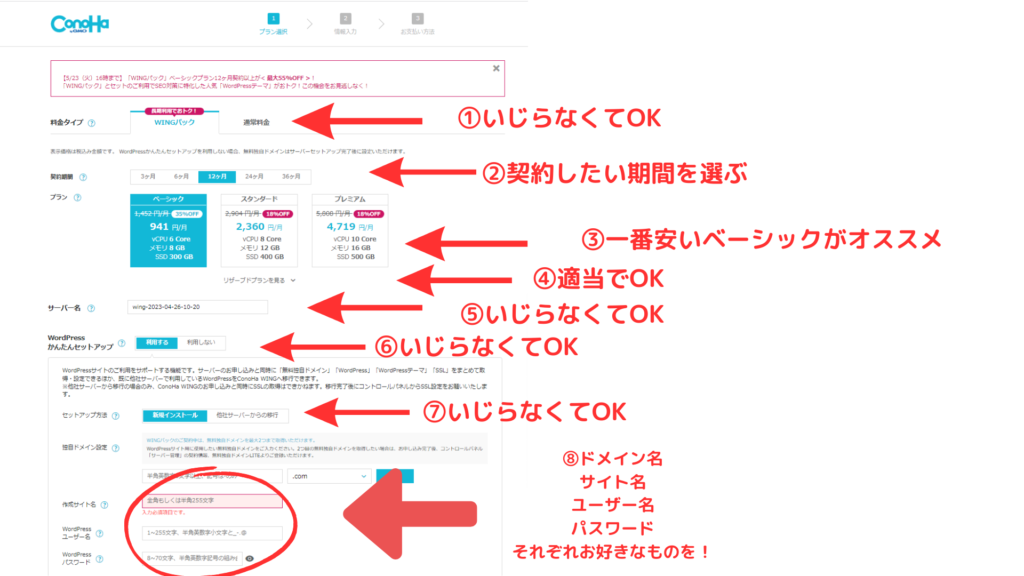
- 料金タイプ:ウイングパックを選択
- 契約期間:好きな期間を(オススメは12ヶ月です)
- プラン:お値段と相談で(個人ブログならベーシックがオススメ)
- 初期ドメイン:適当でOK(これから作るブログには一切関係なし)
- さーばー名:いじらなくてOK
- WordPress簡単セットアップ:いじらなくてOK
- セットアップ方法:いじらなくてOK
- 独自ドメイン設定:お好きなドメイン(URL)を⇒一度決めたら後から変更できないので注意
作成サイト名:お好きなブログ名を⇒変更可能(とりあえず登録でOK)
WordPressユーザー名:ブログにログインする時に使うもの(必ずメモを)
WordPressパスワード:ブログにログインする時に使うもの(必ずメモを) - WordPressテーマ:Cocoon を選択⇒0円(ひとまず、無料のテーマでOKです)



ここまででドメインの登録は終わったよ♪ふぅ~
ブログにはドメインパワーというものがあります。
検索上位にヒットするためには、ブログのドメインパワーも重要です。
\ ドメインパワーについて知りたい方はこちらの記事を参考に /


ステップ③お客様情報を入力する
次は、必要事項の入力をしてブログを始めるための契約をするよ。(お店をたてる契約)
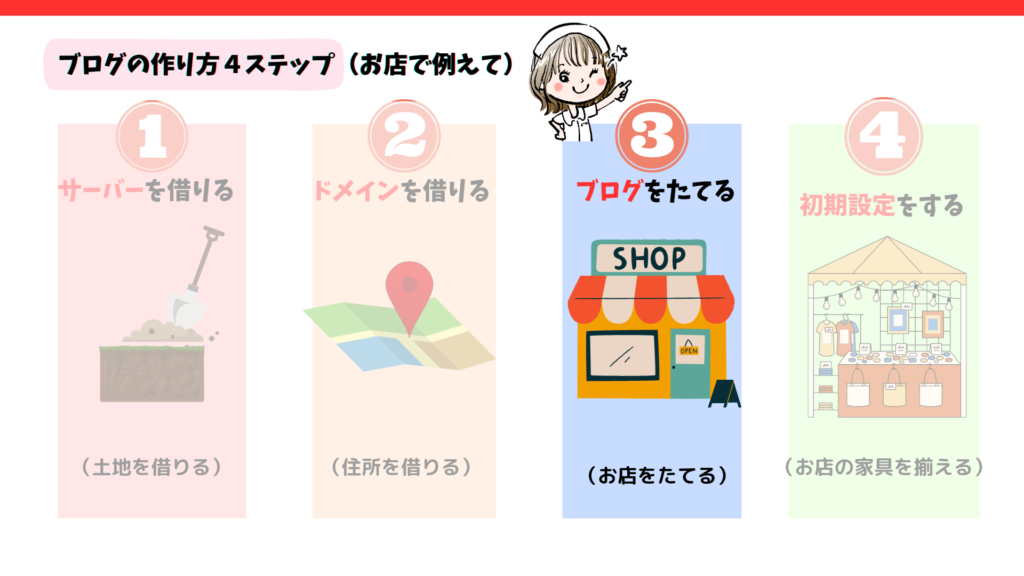
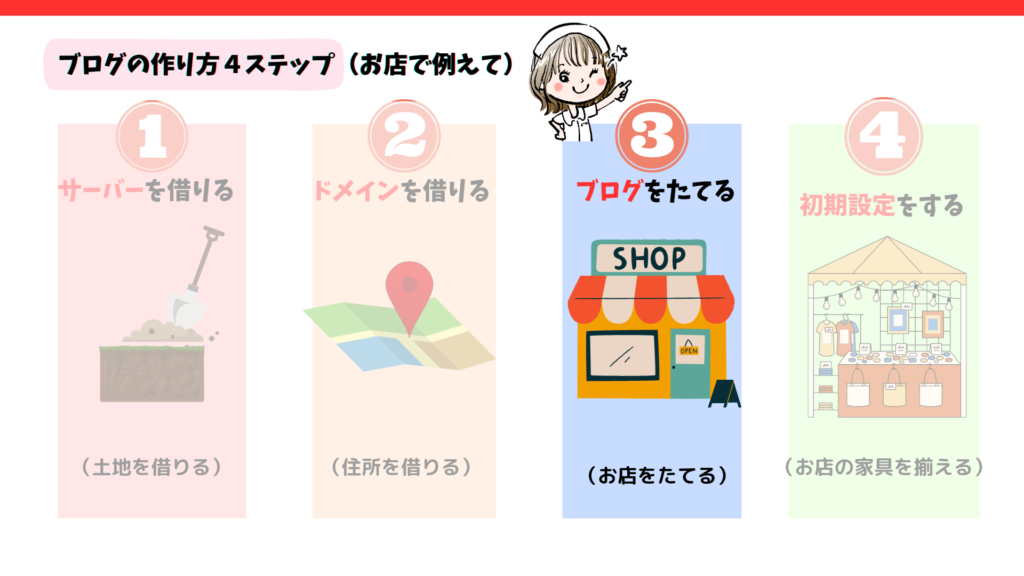
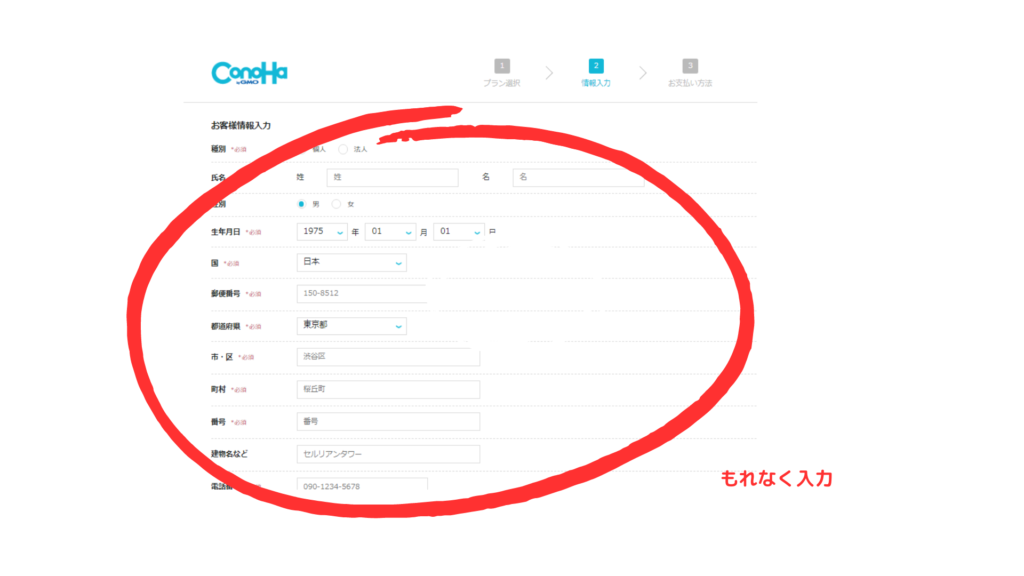
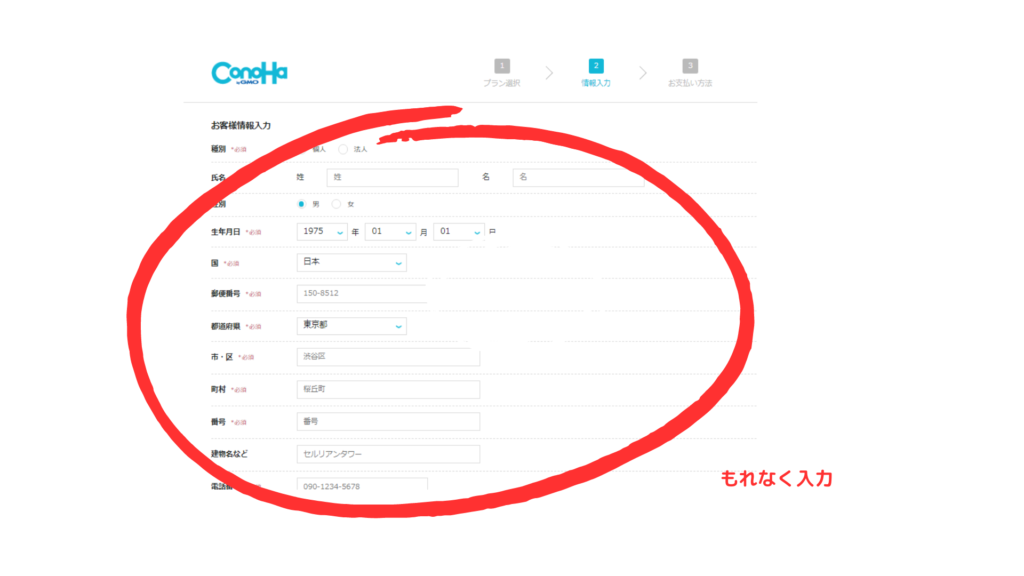
全て入力をしたら「次へ」をクリックしてください。
次は、SMS認証(電話番号で)で本人確認を行います。
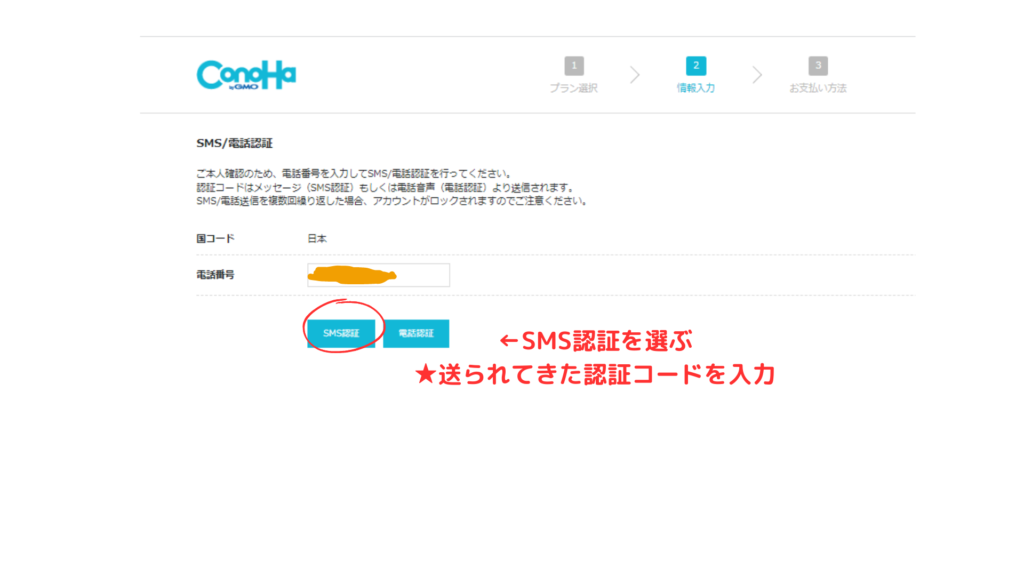
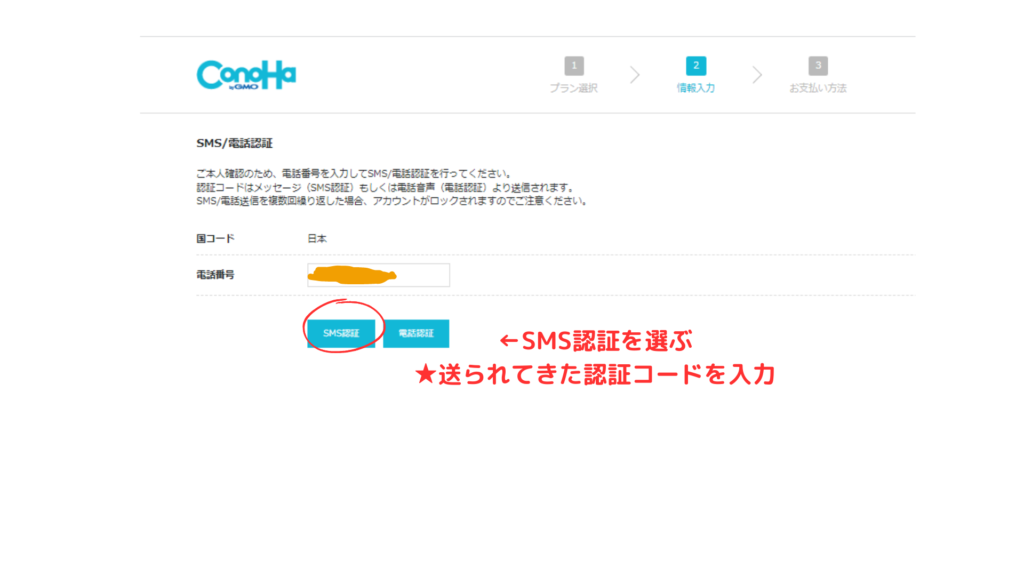
次にお支払い情報の入力をします。
支払い方法は選べますが、「クレジットカード」をオススメします。
なぜなら、
があります。
これは、サーバーという土地にデーターが保存されているためです。



クレジットカードの場合だと自動更新されるから
ズボラさんも安心だね。
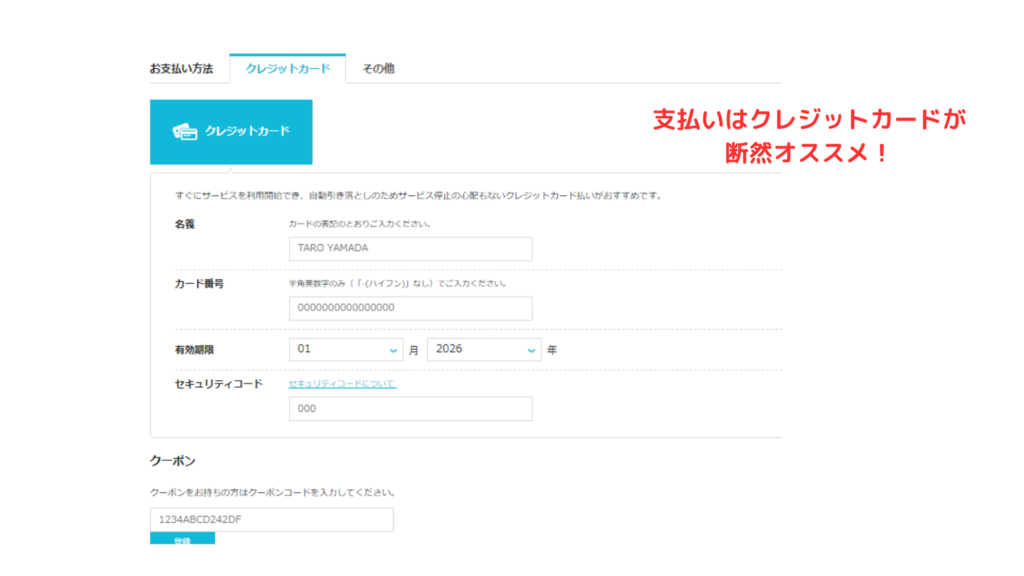
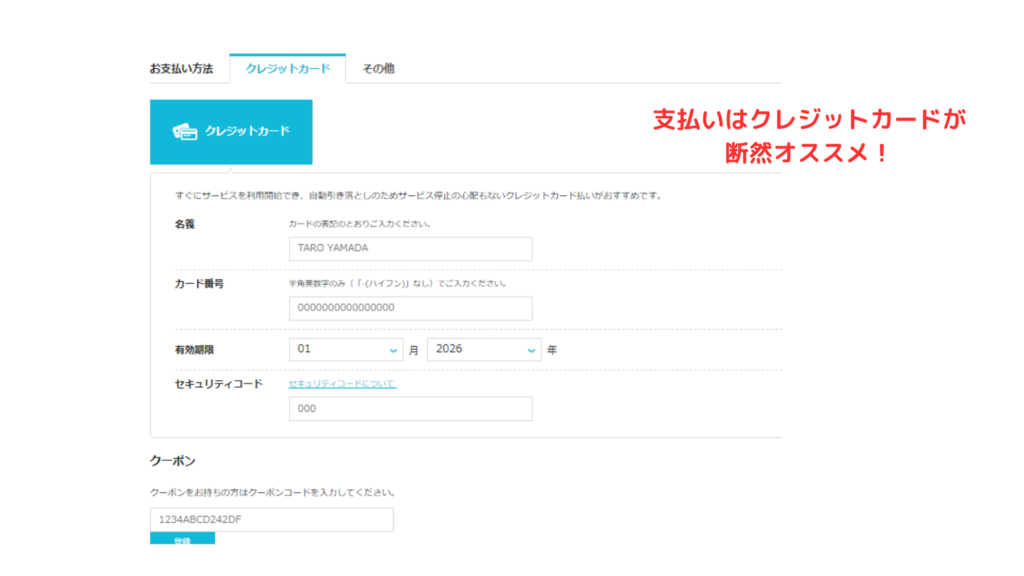
もれなく入力が終われば、最終確認をして終了です。
申込みが完了後、30分~1時間ほど経つと、自分のブログにログインできるようになります。



お疲れ様でした。
これでWordPressの登録は終わりました!
ステップ④初期設定をする
続きまして、ブログ記事を投稿する前に初期設定が必要になります。
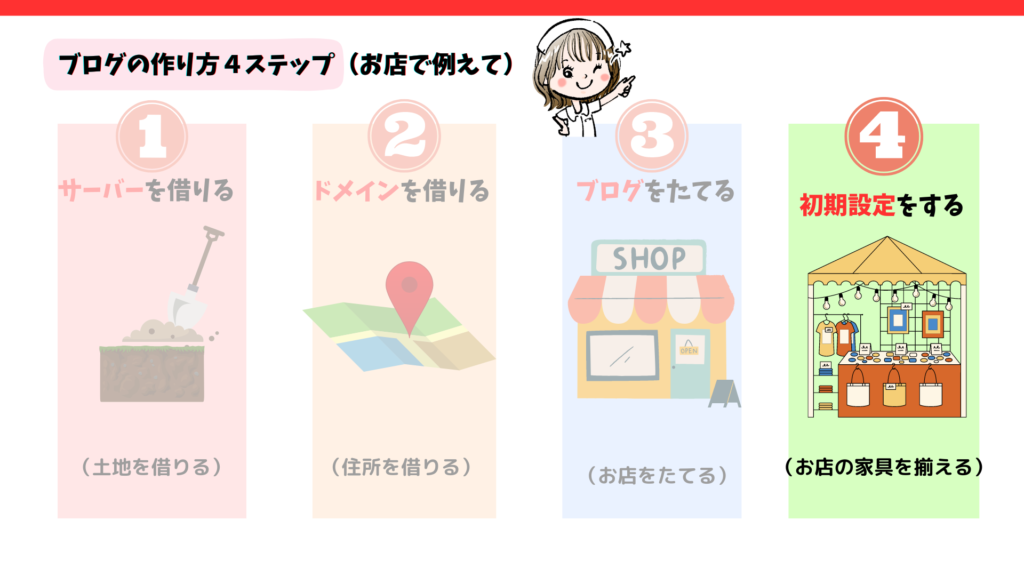
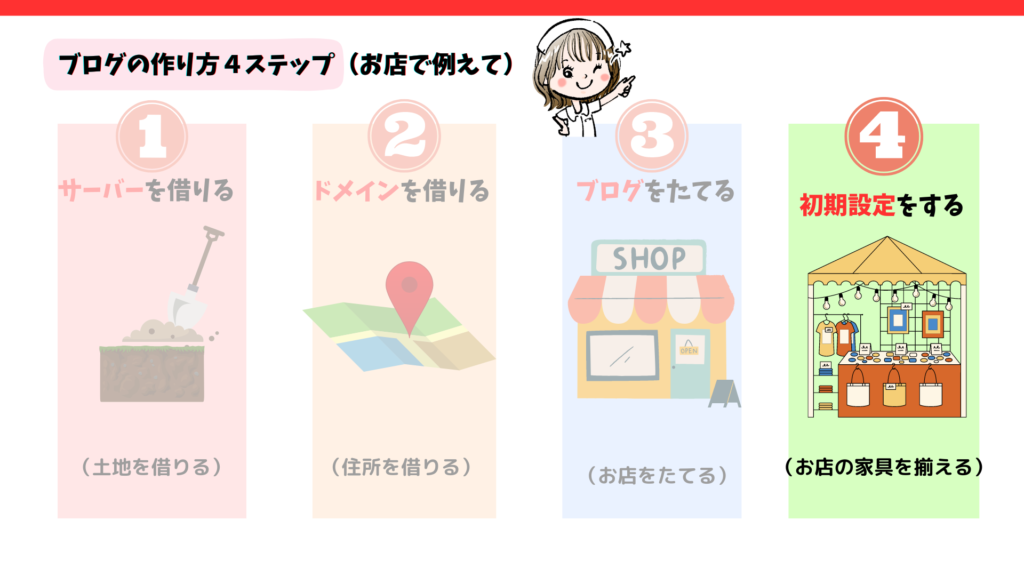
まず、ブログのセキュリティ強化として「SSLを有効化」して鍵をつける必要があります。
SSL設定はセキュリティ設定のことで、情報漏洩から自分を守るために大切な設定です。



設定はとっても簡単だよ
「Conoha Wingにログイン」⇒「サイト管理」⇒「サイト設定」⇒タグを押して「SSLを有効化」
上記をクリックし、画面左下に
「成功しました」と表示されればSLL設定は完了です。
初期設定について解説していきますね♪


忙しい看護師の傍らブログを始めようと思ったあなたは偉い!!
無理せず、時間がある時に少しずつ進めていってください。
ワードプレスの初期設定方法:4ステップ
最後に、ステップ4の初期設定をさらに4ステップに分けて説明していきます。



お店の家具を揃えていくイメージだよ。
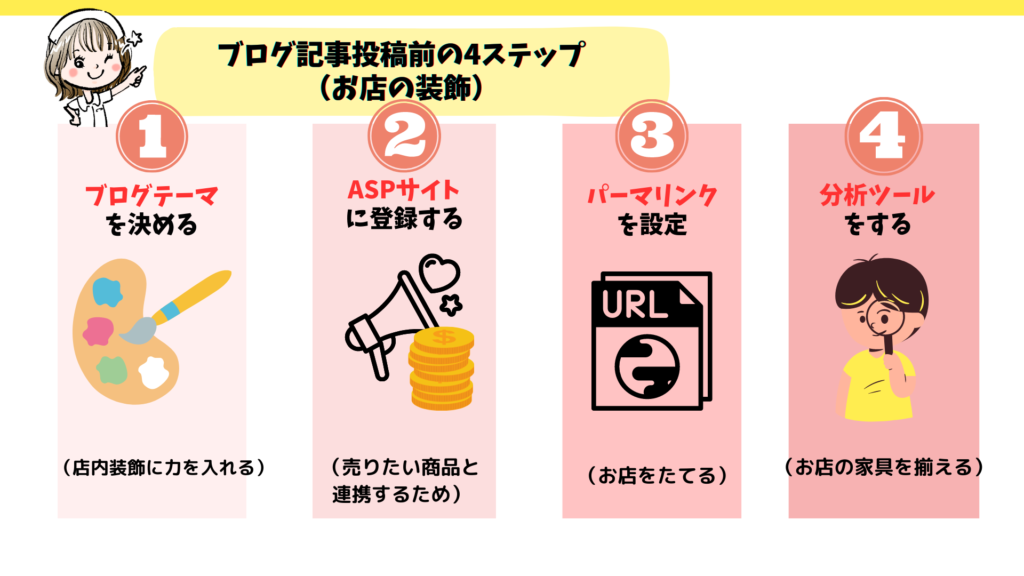
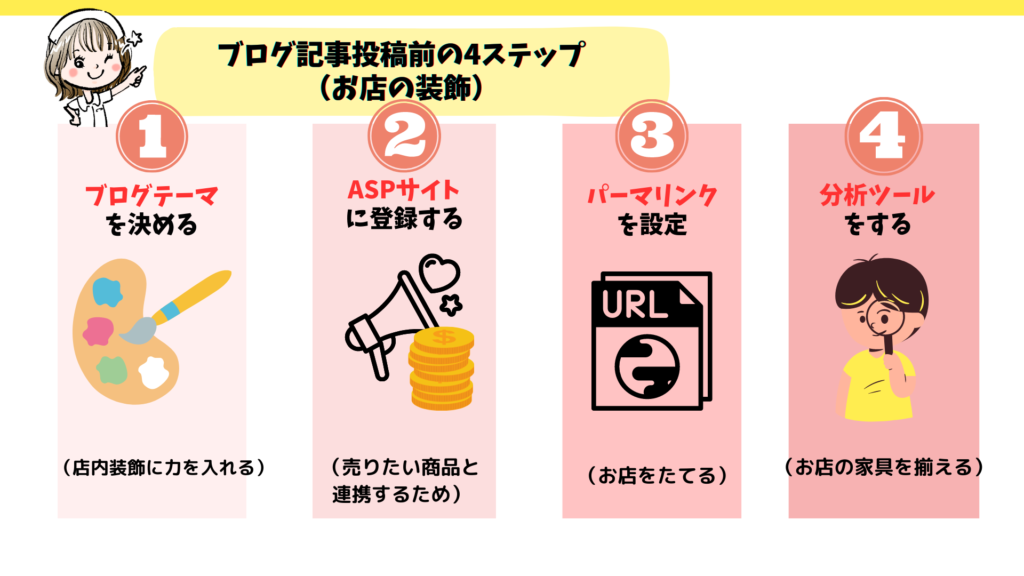



またまた、分からない言葉が多いけど一つずつ丁寧に説明していくので安心してね。
ステップ①ブログテーマを決める
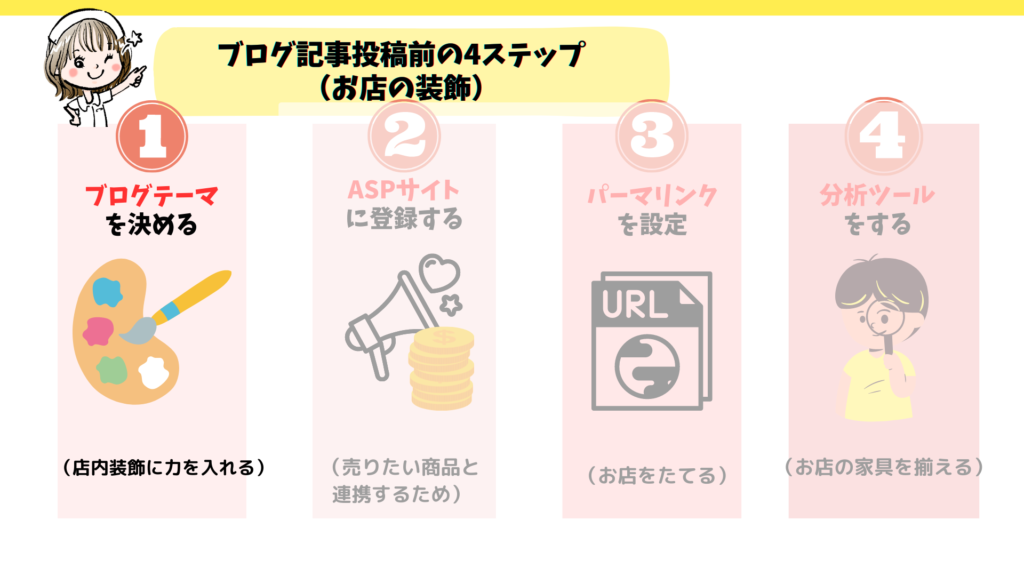
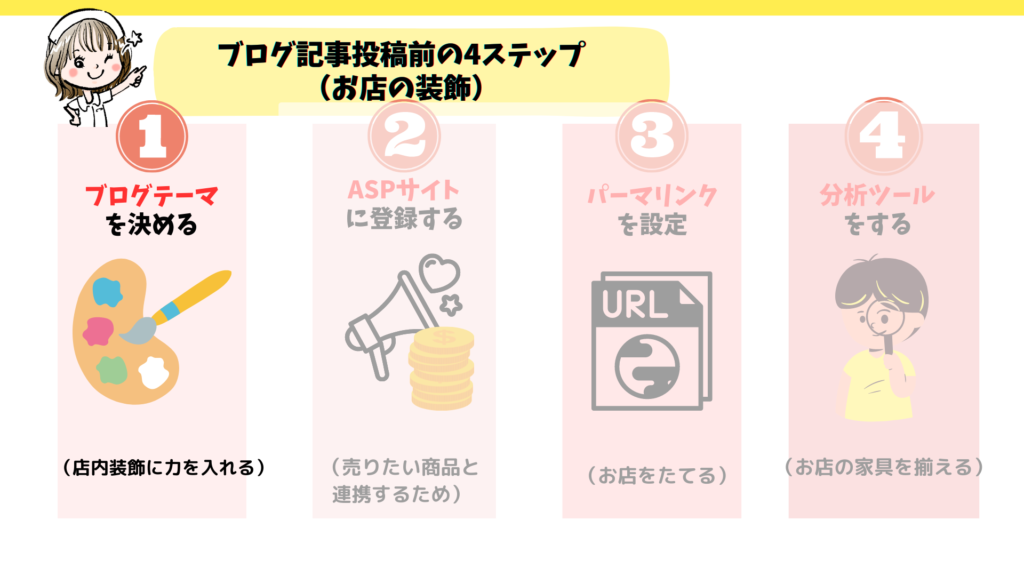



私はCocconを使っていたけど、
6ヶ月で有料テーマの「SWELL」に乗り換えたよ。
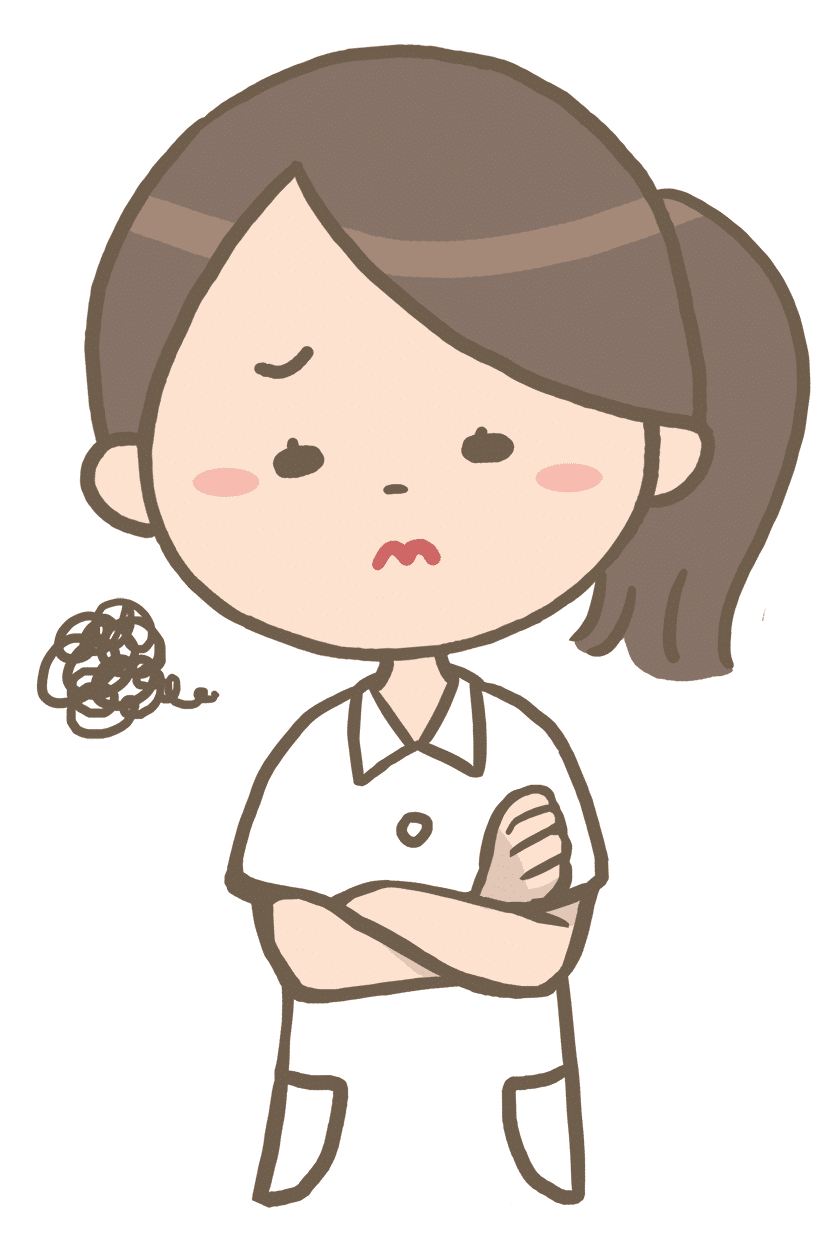
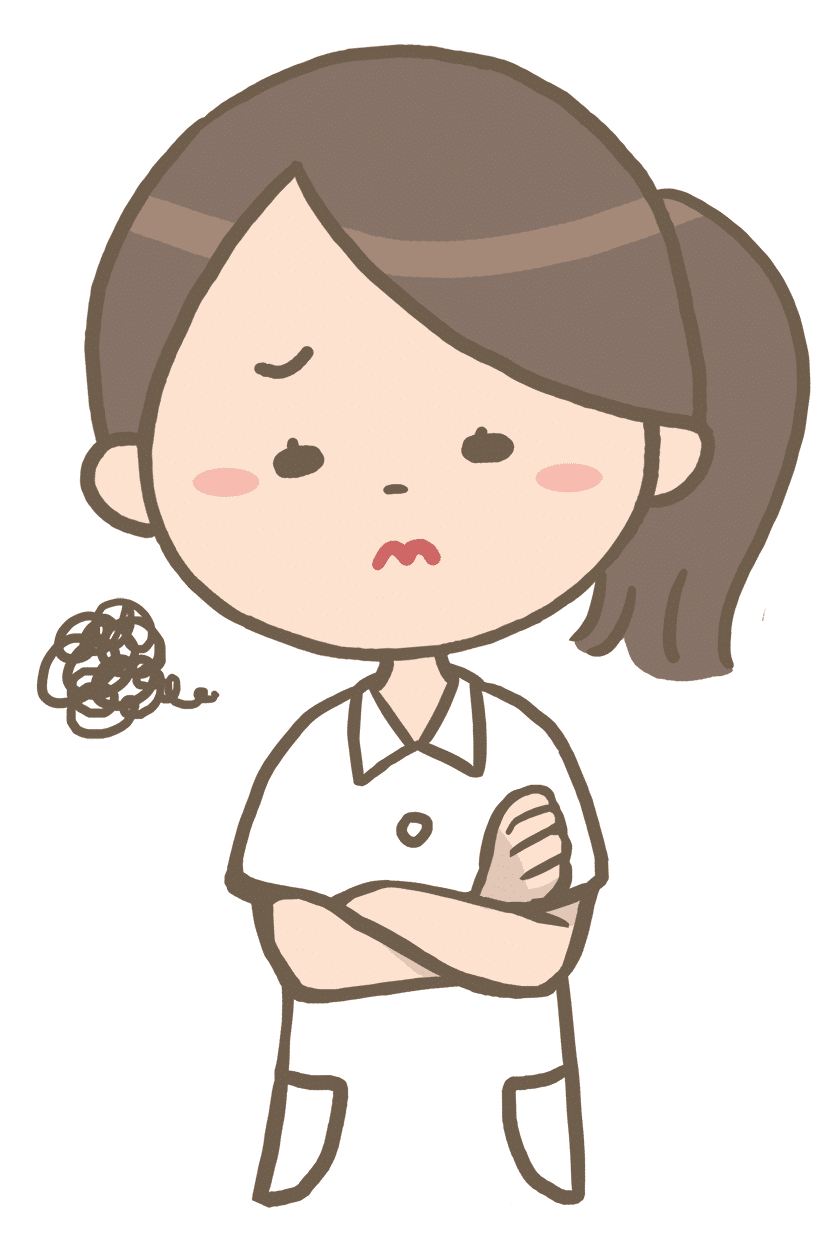
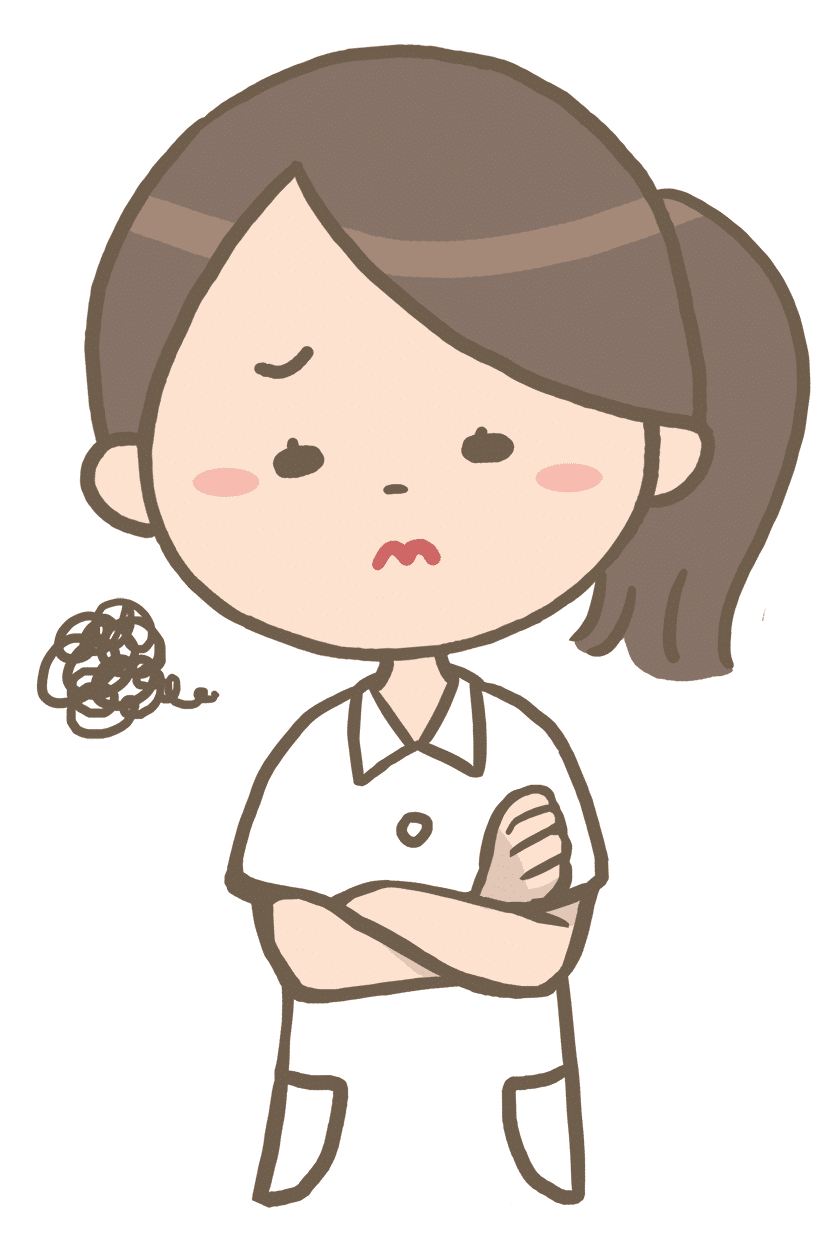
さっき購入した無料テーマじゃダメなの??



全然ダメじゃないよ。
もちろん無料テーマ(Coccon)も十分優秀。
なんだけど、それ以上に有料テーマを使うメリットが多すぎるんだ。
有料テーマはいくつかあるけど、
私が使っている「SWELL」にはこんなメリットがあります。
- ブログが楽しく、自分のブログが好きになる
- 装飾に悩む必要がなくなった
- 1記事更新ペースが格段にUP
- サイトスピードが有料テーマ最速(=SEO有利)
- サイト型、コーポレートサイト型(企業風)が作れる
- SWELLのアフィリエイトができる(高単価)
- 1度の購入で他サイトでも利用可能
- サポート体制、マニュアル完備による安心感
- 驚異のテーマ更新頻度と速さ
「SWELL」の魅力をもっと知りたい人はこちらの記事をご覧ください。


\ どうせやるなら!オシャレで可愛いブログを作りたい/



ただ、SWELLは高い。
お財布と相談して決めてね。
ステップ②ASPサイトに登録する
次に、ASPの登録をしていきます。
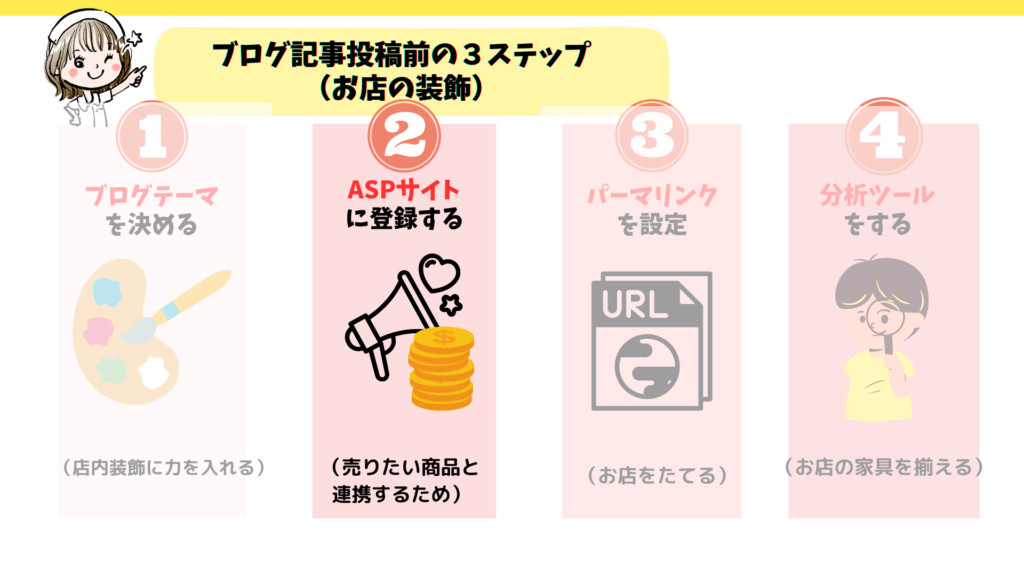
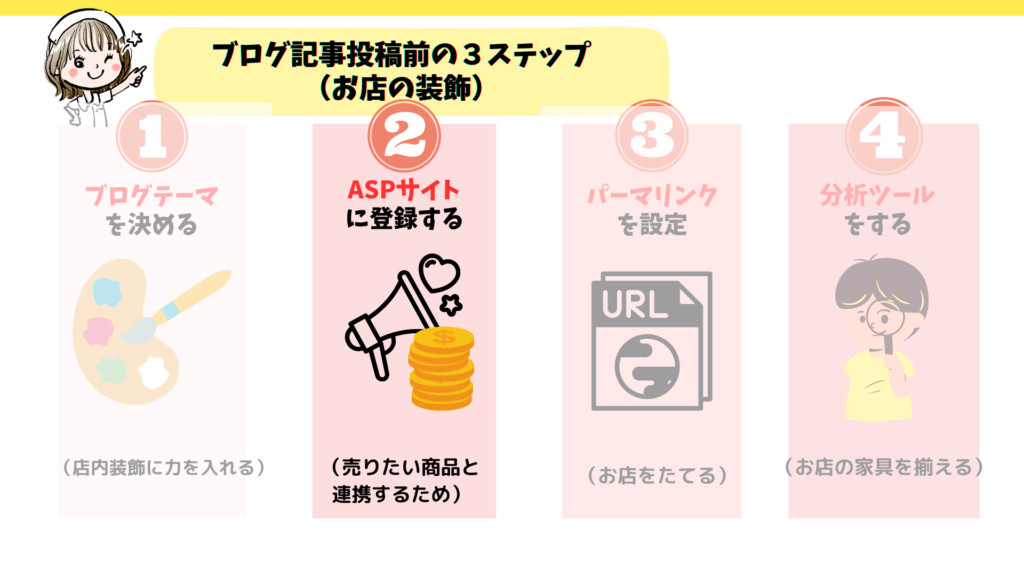
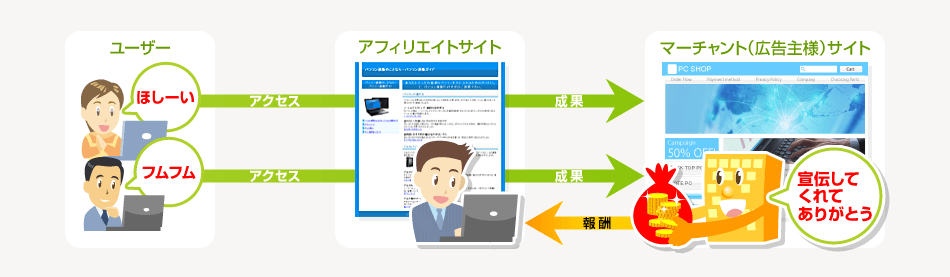
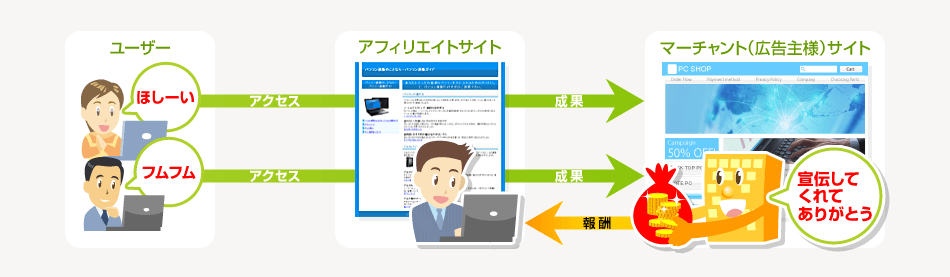
単価は数十円~数万円と幅広いです。
「稼げるブログ」ためにはASPと呼ばれるアフィリエイトサイトへの登録が必須!



ASPの登録はどこも「無料」。
5分もあれば登録できるよ。
有名アフィリエイトサイトには
- A8net
- QUICKアフィリエイト
- afb
- バリューコマース
- もしもアフィリエイト
- アクセストレード
- レントラックスアフィリエイト
などがあります。
気になるところを何箇所か登録して、
使いやすところを3個ぐらいをピックアップして使うことがオススメです。
実際に、私が看護師ブログを書く上で使っている、使いやすいASPをご紹介します。
どのサイトも大手で安心です。
2年間使っていますが、特にトラブルはありません。
\看護師にオススメな ASPに関してはこちらの記事で詳しく紹介しています ♪ /


登録ができたら、
「貼りたい広告を検索」⇒「提携申請」⇒「提携承認」⇒「広告掲載ができる」
とういう流れになります。
ステップ③パーマリンクを設定する
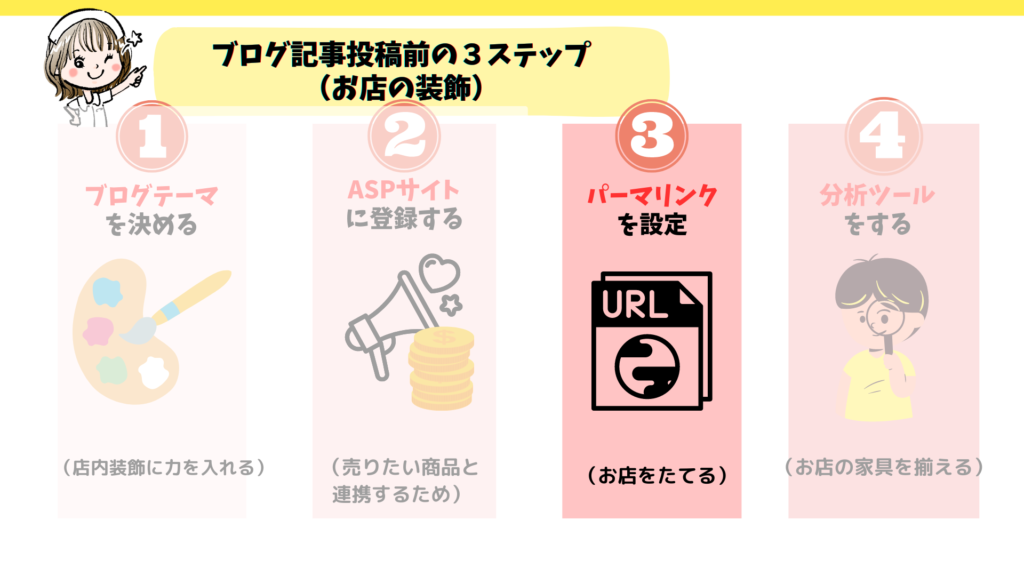
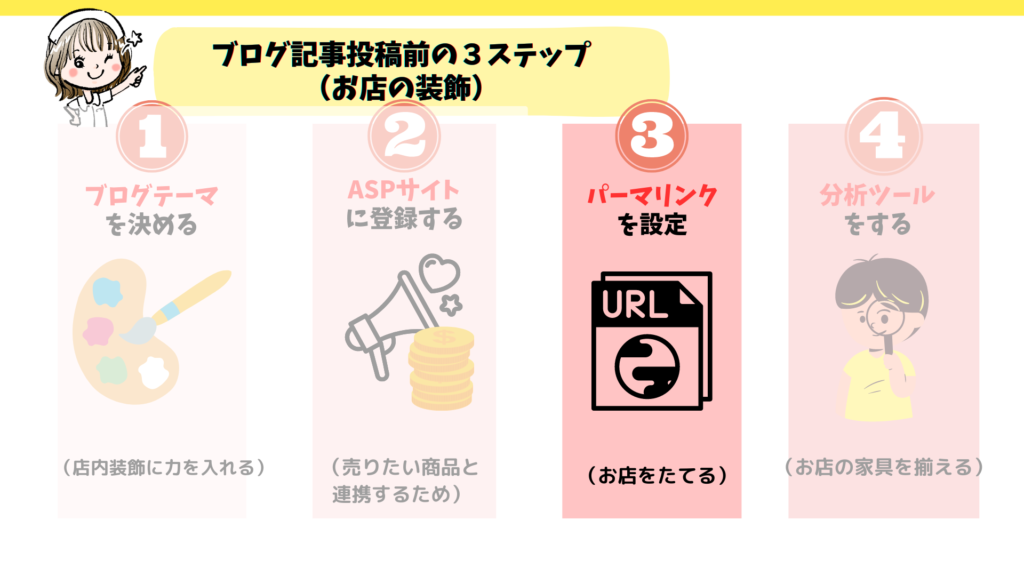



ここを設定しないと文字化けが起こったり、
SEOの評価が下がってしまう可能性があるから、設定必須だよ。
WordPressの管理画面「設定」→「パーマリンク設定」→「投稿名」を✔→「変更を保存」
これで完了だよ。
ステップ④Google分析ツールの設定
最後に、分析ツールの
「Google アナリティクス」
「サーチコンソール(通称サチコ)」を入れましょう。
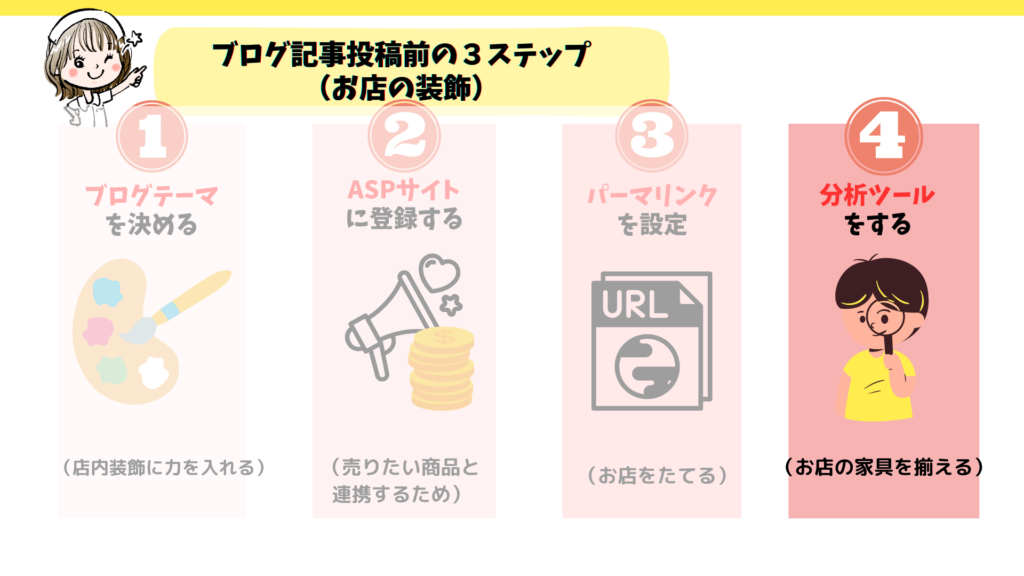
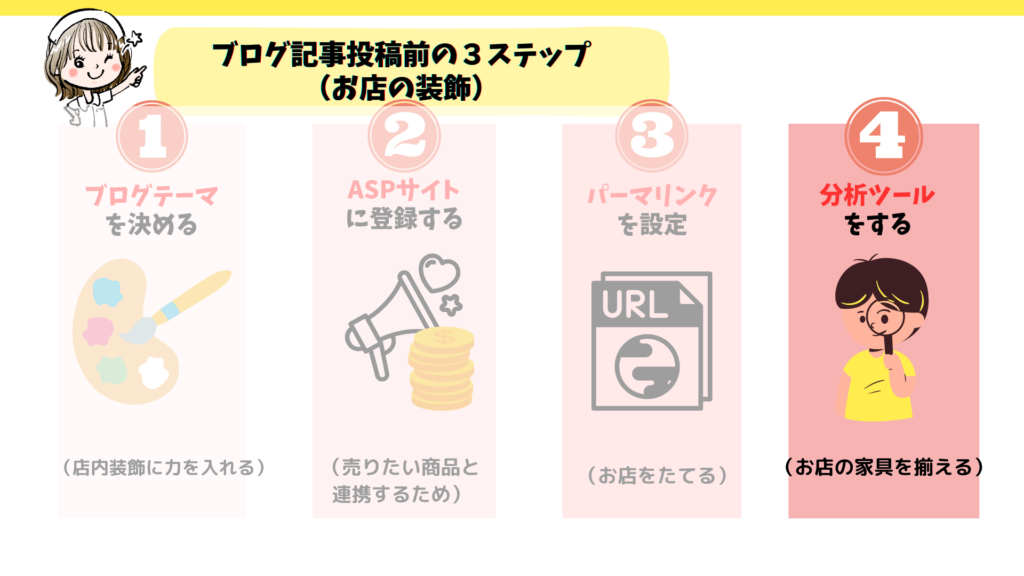
これらは、「稼ぐブログ」をつくるためには必須です。
記事は書いて終わりではなく、
何がよかったのか?もっとどうすれば良いのか?評価とアセスメントが大事。
つまり、看護アセスメントのようなものですね。笑



これは看護師のSOPAアセスメントでいう
「Oデータ」いなるよ。
設定は以上です。



ここまでの登録、本当にお疲れ様でした。
これでやっと看護師ブロガーデビューです。
\ 気になる方は公式サイトで詳しくチェック /
まとめ
今回は、
[簡単10分]看護師がワードプレスブログを始める方法・初期設定を分かりやすく解説をご紹介しました。
- なぜ看護師にブログがオススメか?
①看護師の稼げる可能性は無限大
②隙間時間に自分のペースでできる
③初期費用も安く副業ハードルが低い
④アフィリエイト成果報酬が高額 - 看護師ブログを始めるためのロードマップ
- 簡単10分WordPressブログの作り方4ステップ
①レンタルサーバーを借りる
②ドメインを決める
③お客様情報を入力する
④初期設定をする - WordPressの初期設定4ステップ
①ブログテーマを決める
②ASPサイトに登録する
③パーマリンクを設定する
④Google分析ツールの設定



「行動すれば得られるものは沢山ある!!」
無知で機会音痴の私が
ブログを始めてからの2年間を通して、強く感じたことです。
「看護師=在宅は無縁」ではありません。
このブログが、憧れの在宅勤務の実現を叶えるきっかけになると嬉しいです。








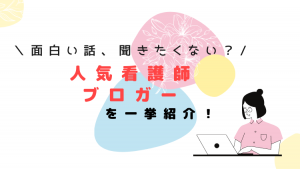

コメント
コメント一覧 (2件)
はじめまして。eriennナースと申します。
これからまさにブログをはじめてみようと思っているチョーPC初心者、50代のナースです。
色々なブログを見ていた中で、かおまかろんさんのこのブログに出会いました😊
とても分かりやすくて私にもできそうで、参考にさせていただきます。
ありがとうございました。
はじめまして!eriennナースさん。
とっても嬉しいコメントありがとうございます!!
私は、本当に機械オンチでしたが、私でもできたのきっと大丈夫です♪
是非、参考にしてもらえると嬉しいです。